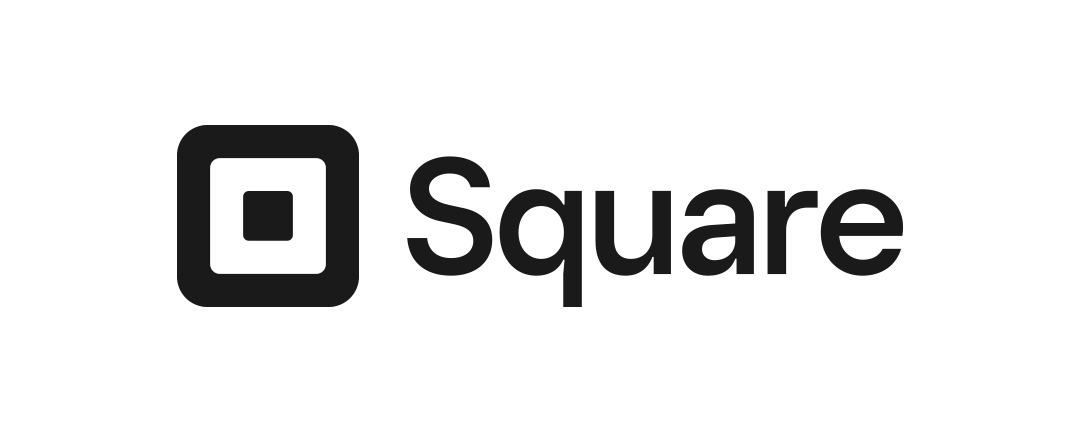Googleカレンダーで予約管理|予約管理システムとの連携も可能

Check!
- Googleカレンダーは低コストで利用可能で、誰でも簡単に予約管理ができる
- Googleカレンダーの「予約枠」と「予約スケジュール」は異なる機能である
- Googleカレンダーは予約管理システムと連携することで機能を補うことができる
予約管理は紙やExcelでも可能ですが、Googleカレンダーを使うことで効率化が図れます。Googleカレンダーは低コストで利用でき、誰でも簡単に予約管理が可能です。この記事では、Googleカレンダーで予約管理を行うメリットや方法などを解説します。
おすすめ記事
目次
開く
閉じる
開く
閉じる
予約管理を効率化するなら予約管理システムがおすすめ
Squareは、予約管理から決済まで、店舗業務を幅広くサポートする予約管理システムです。美容・ネイルサロンをはじめ、さまざまな業種ごとの予約に合わせた柔軟な活用方法を選択できます。
24時間いつでもどこでも手軽に使える予約専用サイトを開設し、顧客が誰でもスムーズにネット予約ができる環境を構築可能です。また、既存のWebサイトに予約機能を追加したり、他アプリとの連携で事業運営を強化できたりします。
Squareは顧客関係の機能、スタッフ管理・在庫管理といった機能を搭載しており、無断キャンセル対策にもつながります。リマインドの自動化で予約管理にかかる手間と時間を大幅に削減しつつ、業務を効率化するなら、Squareの導入がおすすめです。
Square株式会社
Square
GOOD
ここがおすすめ!
- シンプルな操作ですぐに使え、利用中の予約管理ツールからの移行もらくらく
- 予約管理だけでなく「決済サービス」にも対応
- 余計な費用がかからない分かりやすい料金体系
MORE
ここが少し気になる…
- 時間予約制の店舗や出張サービス・複数スタッフがいるなど、向いている業種が限られる
Googleカレンダーでは予約管理も可能

予約管理を行う方法には、紙への記入やExcelへの手入力などが挙げられます。しかし、これらの管理は煩雑になることや、ミスが生じやすいといったデメリットがあります。これらの方法よりも便利で効率的な手段として、Googleカレンダーを使う方法がおすすめです。
Googleカレンダーによる予約管理は、Googleアカウントを作成するだけで利用でき、コストをかけずに導入できます。本記事では、Googleカレンダーを使った予約管理の方法やメリットを取り上げ、詳しく解説していきます。
Googleカレンダーとは
Googleカレンダーは、Googleが提供する無料のオンラインカレンダーサービスです。Googleアカウントを作成し、ログインすることで使用できます。ユーザーはGoogleカレンダーによってイベントや予定の管理を行うことで、内容を共有できます。
Googleカレンダーの機能例は以下の通りです。
- イベントの作成と編集
- イベントの共有・招待・参加確認
- 予定時刻のリマインダー
- メールや地図アプリとの連携
Googleカレンダーは、予定管理に関する十分な機能を備えており、個人利用からビジネスでの利用までさまざまな用途に対応できます。また、シンプルで使いやすいインターフェースも魅力の1つです。
参考:Googleカレンダー スタートガイド|Googleカレンダー ヘルプ
Googleカレンダーで予約管理をするメリット

Googleカレンダーで予約管理を行うことで、さまざまなメリットが得られます。ここでは、Googleカレンダーで予約管理をするメリットについて解説します。
\気になる項目をクリックで詳細へジャンプ/
Googleカレンダーで予約管理をする4つのメリット
低コストで利用できる
Googleカレンダーの予約スケジュール機能は、無料アカウントでも使用できます。無料アカウントの場合、使用できるのは1つの予約ページの作成のみとなりますが、社内の予定管理などを行うには十分な機能です。
予約ページの作成だけでなく、予約枠機能を使用する場合はGoogle Workspaceへの加入が必要になります。Google Workspaceには複数の料金プランが存在しますが、最も安価なプランでは月額680円から使用できます。
予約枠の機能が必要な場合、完全無料で使用することはできませんが、専用の予約管理システムの導入と比較すれば、大幅にコストを抑えられるでしょう。
参考:Google Workspaceの料金設定|Google
共有範囲を設定できる
Googleカレンダーでは、予約の共有範囲や予約の作成・編集にかかる管理権限を設定できます。これにより、共有範囲に応じた柔軟な権限設定が可能になるメリットが得られます。
たとえば、在職中の従業員だけに公開し、退職した従業員のアカウントの連携を削除することができます。また、関連部署の従業員にのみ予約内容を共有するなど、複数名での情報共有が必要な場面で便利に使えます。
操作性が高い
Googleカレンダーは、シンプルでわかりやすいインターフェースを備えています。予約の作成・編集・共有などの操作を直感的に行えるため、使用経験が少ないユーザーでも簡単に操作できます。
また、Googleカレンダーはスマホやタブレットからもアクセスでき、外出先などでも予約の確認や作成を行えます。これらの特徴により、予約管理を行う店舗や企業側だけでなく、予約を行う顧客にとっても使いやすいシステムであると言えます。
他システムとの連携が可能
Googleカレンダーは、他システムとの連携が可能です。Googleマップやメールとの連携はもちろん、顧客管理システムや経費精算システムとも連携ができ、必要な情報のスムーズなやり取りが可能になります。
他システムとの連携により、Googleカレンダーに外部システムの機能を取り入れ、利便性の向上に繋がります。また、システム連携によって取得した情報はリアルタイムで反映されるため、迅速な情報把握が実現します。
Googleカレンダーで予約管理をするデメリット

Googleカレンダーで予約管理を行うと多くのメリットが得られますが、1つの予約枠に複数人の予約ができない・取得できる顧客情報が少ないなどのデメリットがあります。ここでは、Googleカレンダーによる予約管理のデメリットを解説します。
\気になる項目をクリックで詳細へジャンプ/
Googleカレンダーで予約管理をする3つのデメリット
1つの予約枠に複数人の予約はできない
Googleカレンダーでは、予約枠1つに対して複数人の予約ができません。そのため、同じ時間帯に2人以上の予約を受け付けたい場合は、あらかじめ複数の枠を作っておく必要があります。
1つの時間帯に複数の予約が入る店舗では、一定以上の顧客数を抱えていることが予想されます。そのため、予約が複雑になりやすく、必要な予約枠を設定する作業に多くの手間と時間を要する可能性を考慮しておかなければなりません。
顧客の詳細情報を管理できない
Googleカレンダーで取得できる顧客の情報は、顧客の名前・メールアドレス・電話番号のみです。それ以外の住所や年齢、性別、来店履歴などは取得できないため、リピーターか新規顧客かといった判断はGoogleカレンダーのみでは行うことができません。
例えば、飲食店や美容院などでは、顧客のアレルギーや趣味嗜好といった情報は非常に重要になります。そのため、別途他のツールを利用して顧客情報をまとめておく必要があるでしょう。
デザインなどのカスタマイズ性が低い
Googleカレンダーは機能やデザインがシンプルであり、カレンダーの見た目を大幅に変更することができません。そのため、自社サイトにGoogleカレンダーの予約システムを埋め込んで利用する際には、デザイン面での不一致が起こる可能性があります。
また、予約に関する機能が一般的な範囲に限られているため、細かい設定や複雑なカスタマイズには対応できません。自社のニーズに合わせた詳細なカスタマイズ機能を求める場合には、Googleカレンダーは不向きであると言えます。
Googleカレンダーを利用した予約システムの作り方

Googleカレンダーを利用して予約管理を行う際は、「予約枠」を使う方法と「予約スケジュール」を使う方法があります。ここでは、それぞれの方法について解説していきます。
\気になる項目をクリックで詳細へジャンプ/
Googleカレンダーを利用した予約システムの2つの作り方
「予約枠」を使用する方法
「予約枠」では、予約スケジュールには備わっていない機能を使用でき、予約管理に活用できます。ここでは、Googleカレンダーの「予約枠」を使って予約管理を行う方法を解説します。
なお、「予約枠」の利用は、2024年7月17日までとなっています。18日以降は予約スケジュールに移行するか、予約管理に特化したシステムを導入する必要がありますが、既存の予約枠は予約スケジュールには自動移行されません。
予約枠の利用を検討している場合は、この点を十分考慮して検討しましょう。
参考:Google カレンダーの予約枠を使用する|Google
1. Google WorkspaceにログインしGoogleカレンダーを開く
Googleカレンダーの予約枠機能を使うには、まずGoogle Workspaceへの申し込みが必要です。予約枠の機能は、月額料金が最も安い「Business Starter」のプランでも使用できます。
Google Workspaceは、ビジネス用のメールアドレスと会社が所有しているドメインがあれば、簡単に登録できます。ドメインを取得していない場合は、Google経由で新たに購入できるため、最低限メールアドレスがあれば登録が可能です。
なお、ビジネス用のメールアドレスで申し込む場合は、一旦申し込みを完了してからドメインの追加が必要です。ドメインの追加によってGoogleカレンダーやGmailなどの機能を使えるようになるため、事前に把握しておきましょう。
2. 「予約枠」をクリックし、詳細を記入して保存
Google Workspaceにログインしたら、Googleカレンダーを開きます。Googleカレンダー上の予約を入れたい日時の部分をクリックすると、ポップアップメニューが表示されるため「予約枠」を選択します。
続いて、カレンダーに予約のタイトルや詳細を入力します。予約枠の長さ・通常時の空き時間・予約の受付時間・臨時の空き時間などの項目が表示されるので、任意で設定を行いましょう。
右下にある「次へ」をクリックすると、予約ページの写真と名前・予約の内容に関する説明・店舗の場所・リマインダー設定などの情報を追加できる画面に進みます。必要な項目を入力し、「保存」をクリックすれば予約枠の作成が完了します。
3. 予約ページへのリンクを予約する側のユーザーに送信する
予約枠を作成したら、予約ページへのリンクを予約する側のユーザーに送信します。Googleカレンダー上で共有したい予約を開き、「このカレンダーの予約ページに移動」をクリックします。
表示された予約ページへのリンクを確認したら、リンクをコピーして予約するユーザーに共有しましょう。一般的な共有方法として、メールやメッセージアプリなどでの送信に加え、自社のWebサイトやSNSヘの掲載などが挙げられます。
「予約スケジュール」を使用する方法
シンプルな予約管理を行うなら、「予約スケジュール」の使用がおすすめです。Googleカレンダーの「予約スケジュール」を用いた予約管理の方法を解説します。
参考:Google カレンダーの予約スケジュール|Google
1. Googleカレンダーを開く
Googleカレンダーの予約スケジュールは、カレンダーを使用しているGoogleの個人アカウントユーザーが無料で使用できる機能です。ただし、予約ページの数は1つまでに制限されており、複数のページを使いたい場合はサブスクリプション登録が必要です。
Googleカレンダーを使用する際は、まず最初にカレンダーの画面を開きます。個人アカウントにログインし、Googleアカウントのメニューの中から「カレンダー」をクリックしましょう。
2. 「予約スケジュール」をクリックし、詳細を記入して保存
Googleカレンダーを開いたら、カレンダーの左上に表示されている「+作成」をクリックします。ポップアップでメニューが表示されるので、続けて一番下の「予約スケジュール」をクリックしましょう。
予約枠と同様に、予約内容を入力する画面が表示されます。予約のタイトルに加え、予約枠の長さ・通常時の空き時間・予約の受付時間・臨時の空き時間などの項目を設定できるので、必要に応じて入力しましょう。
入力が完了したら、右下の「次へ」をクリックします。予約ページの写真と名前・サービス内容・場所・リマインダー設定などの情報を追加できる画面に進むので、それぞれの設定を行いましょう。最後に「保存」をクリックすれば、予約スケジュールが完成します。
3. 予約ページを共有する
作成した予約スケジュールを保存したら、予約を行うユーザー側に共有しましょう。Googleカレンダー上で予約スケジュールをクリックし、「共有」を選択します。「予約ページを共有」のポップアップが表示されるので、予約ページのリンクを取得しましょう。
「リンクをコピー」をクリックすると、予約者用のリンクをコピーできます。取得したリンクは、Webサイトへの掲載・メール・SNSなどによって予約を行うユーザーに共有できます。
「予約枠」と「予約スケジュール」の違い

「予約枠」と「予約スケジュール」では、主な搭載機能や予約者のGoogleアカウントの有無などが異なります。ここからは、「予約枠」と「予約スケジュール」の違いについて解説します。
\気になる項目をクリックで詳細へジャンプ/
- 「予約枠」と「予約スケジュール」の主な機能
- 「予約枠」は予約者にもGoogleアカウントが必要
- 「予約スケジュール」は細かい設定が可能
「予約枠」と「予約スケジュール」の主な機能
Googleカレンダーの「予約枠」と「予約スケジュール」は、それぞれ異なる機能を備えています。以下に、主な機能を表形式にまとめて記載します。
| 項目 | 主な機能 | |
|---|---|---|
| 予約枠 | ・予約ページの作成・共有 ・カレンダーに予約済の予約を表示 ・チームメンバーの追加 ・メンバーにカレンダー管理を委任 ・会議室の追加 | |
| 予約スケジュール | ・予約ページの作成・共有 ・カレンダーに予約済の予約を表示 | |
「予約枠」は予約者にもGoogleアカウントが必要
Googleカレンダーの「予約枠」を予約システムとして使用する場合、予約を入れるユーザー側にもGoogleアカウントを作ってもらう必要があります。
予約者がアカウントを取得していない場合、せっかくの予約枠を使用できず、電話やメールなどで店舗に連絡を入れるという手間がかかってしまいます。また、店舗側においても予約者の連絡により、Googleカレンダーに手作業で予約枠を追加する作業が発生します。
対して、「予約スケジュール」では、予約者のメールアドレスだけで予約できます。アカウントの作成やログインの手間をかけずに利用してもらえるため、双方にとって利便性が高い方法であると言えます。
「予約スケジュール」は細かい設定が可能
「予約スケジュール」では、予約に関する細かいカスタマイズが可能です。たとえば、受け付け可能な予約件数の上限を設定したり、予約枠の長さの詳細設定を行なったりすることができます。
また、会議のスケジュール設定や準備期間の自動追加を行う機能も利用できます。
予約管理システムを利用してさらに効率化できる

予約管理システムとは、顧客の予約受付や予約の管理などを効率化するためのシステムです。予約システムの利用によって、予約管理に必要なさまざまな情報を一元管理できるというメリットが得られます。また、予約のミスが減少し、顧客満足度の向上にも繋がります。
予約管理システムの中には、Googleカレンダーを始めとする他システムとの連携機能を備えたものがあります。Googleカレンダーと予約管理システムを連携することで、Googleカレンダーの限られた機能を補えます。
また、Googleカレンダーを経由して予約が入った際に、情報をリアルタイムで予約管理システムに反映させることができます。これにより、正確でスムーズな予約管理が実現します。

予約管理システムとは?導入のメリットや選び方のポイントも解説
予約管理システムとは、お店への来店予約をオンラインでできるよう顧客に提供するシステムのことです。この記事では、予約管理システムの主な機能やシステム導入によるメリット・デメリット、システムを選ぶ際の比較ポイントなどについて詳しく解説します。
店舗業務を幅広くサポートするおすすめの予約管理システム
Square株式会社
Square
GOOD
ここがおすすめ!
- シンプルな操作ですぐに使え、利用中の予約管理ツールからの移行もらくらく
- 予約管理だけでなく「決済サービス」にも対応
- 余計な費用がかからない分かりやすい料金体系
MORE
ここが少し気になる…
- 時間予約制の店舗や出張サービス・複数スタッフがいるなど、向いている業種が限られる
まとめ
予約管理の効率化には、Googleカレンダーの利用が効果的です。Googleカレンダーはアカウントを取得すればすぐに使用でき、専用システムに比べてコストを抑えられます。また、シンプルで使いやすい機能を備えており、簡単に予約管理を行えます。
一方で、Googleカレンダーにはデメリットも存在します。デザイン面などのカスタマイズ性が限定されており、複数人の予約にも不向きです。また、求める機能によっては月額料金がかかります。
正確で効率的な予約管理を目指すなら、予約管理システムの導入がおすすめです。Googleカレンダーと予約管理システムの連携により、双方の機能を補うことができます。予約管理システムを導入し、自社に合った予約管理業務を実践しましょう。
この記事に興味を持った方におすすめ